Tirar print no PC (4 opções)
Fala galera , blz? Apesar de existirem diversos aplicativos no mercado para tirar print de tela nos computadores e notebooks, normalmente não é necessário aplicativo algum externo ao Windows para captura de tela. Ao longo dos anos a Microsoft veio adicionando novos recursos ao Windows para capturar imagem da tela, acionados através de atalhos de teclados. Neste artigo, vou mostrar quatro opções de atalhos no teclado para tirar print no pc ou notebook rodando Windows 10, explicando as principais diferenças entre cada uma destas opções de captura de tela e como usá-las.
Alternativa 1 – Tecla PrtScn
Normalmente, próxima da tecla F12 nos teclados de PCs e Notebooks, a tela “PrtScn” tem o objetivo de permitir “tirar uma foto” da tela. Embora não seja visível qualquer sinal de acionamento da captura de tela, ao pressionar a tecla “PrtScn”,o que estiver visível na sua tela é copiada para a área de transferência. Para visualizar a imagem gerada (“Foto da tela”), basta acessar um editor como o MS paint (Já padrão no Windows há tempos) e colar a imagem através do atalho CTRL + V ou mandando colar pela interface do editor de imagem (Normalmente esta opção se encontra na barra de ferramentas do editor). Ao colar a imagem no editor,é possível editá-la e salvá-la em diversos formatos de arquivo (PNG, JPG, etc.)
Alternativa 2 – Teclas ALT+ PrtScn

Funciona de forma semelhante à alternativa 1 (apenas pressionar “PrtScn”), a principal diferença é que ao invés de capturar toda a sua tela, este atalho de teclado vai gerar uma foto da janela ativa do programa que esteja utilizando. A imagem capturada também é copiada para a área de transferência e também deve-se utilizar um editor de imagem como MS Paint para colar a imagem,para poder visualizá-la e salvar em um arquivo de imagem em diversos formatos (PNG, JPG, etc.)
Alternativa 3 – Teclas Windows + PrtScn
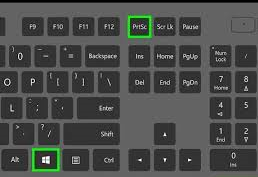
Este atalho é para ser utilizando, quando não se deseja editar a imagem capturada em um editor de imagens como o MS Paint. Ao utilizar este teclado, toda a
tela não é salva na área de transferência, ela é salva em um arquivo já no formato PNG em uma pasta padrão do Windows ( Minhas Imagens-> Screenshots). Desta forma não há necessidade de utilizar um editor de imagem para visualizar a tela capturada, basta abrir o arquivo PNG em algum visualizador de imagens do sistema.
Alternativa 4 – Teclas Windows + Shift + S 
Esta alternativa funciona como a anterior (Windows + PrtScn), a grande diferença é que antes da imagem capturada da tela ser salva, um seletor de área da tela é aberto aonde podemos selecionar qual parte da tela deseja-se capturar. Ao selecionar o espaço de tela a ser capturado, um arquivo da imagem capturada é salva no formato PNG e na pasta padrão do Windows ( Minhas Imagens-> Screenshots).
Conclusão
Agora, basta escolher quais opções para tirar print no pc é melhor para o momento. As duas primeiras alternativas normalmente são melhores caso deseje fazer edição da imagem capturada, já as alternativas 3 e 4 são mais práticas já que já geram o arquivo no formato PNG sem necessidade de abrir um editor de imagens.
Para mais dicas focadas em ferramentas nativas do Windows , acessar a categoria “Ferramentas nativas Windows”, disponível neste link.
